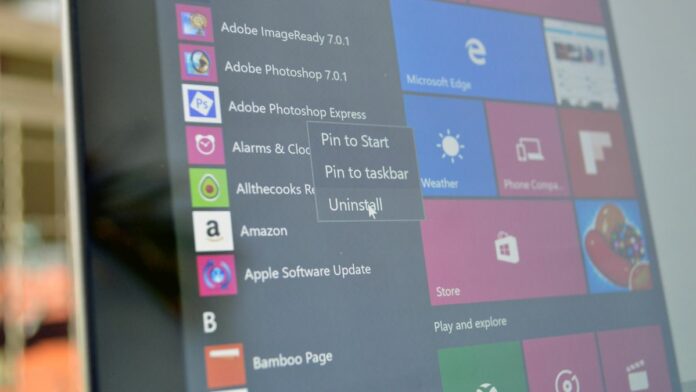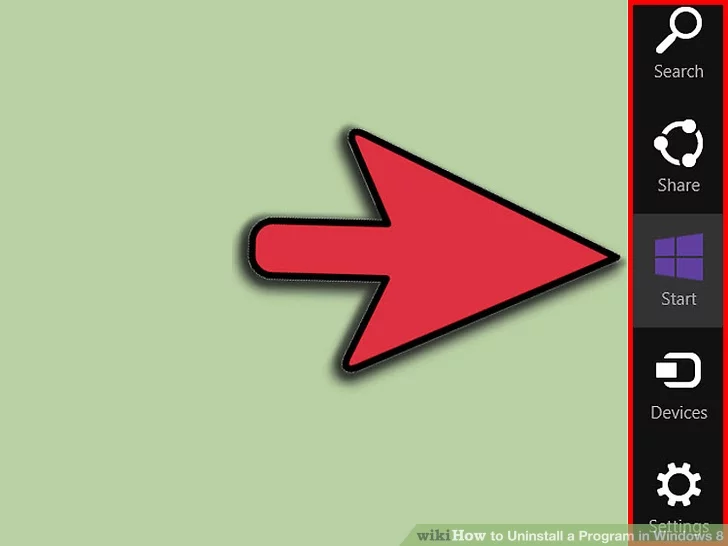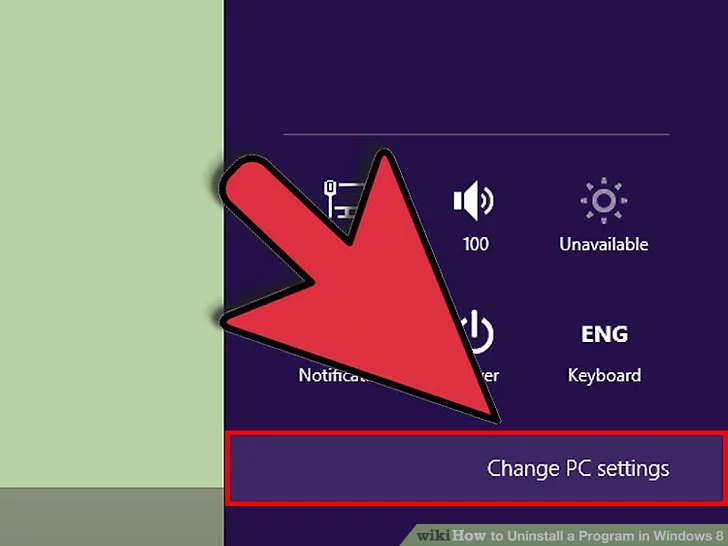Telset.id – Sama halnya seperti smartphone, tentu ada aplikasi tak berguna yang ingin Anda hapus dari laptop/PC. Berikut ini kami jabarkan cara uninstall aplikasi di laptop/PC berbasis Windows 7, Windows 8/8.1, dan Windows 10 sampai ke akarnya.
Pasti saja, ada aplikasi maupun program tak berguna yang ingin Anda buang dari laptop atau PC Windows. Aplikasi jenis ini biasanya menjadi beban bagi memori penyimpanan perangkat dan membuat kinerja PC/laptop menurun.
Asal tahu saja, kalau memori penyimpanan PC atau laptop Anda hampir penuh, performanya bisa saja menurun dan mengganggu pekerjaan. Selain itu, hard disk laptop yang sudah penuh juga menimbulkan beberapa masalah lainnya yang malah berakibat pada rusaknya perangkat Anda.
Sebut saja sistem yang hang atau freeze, kemudian tidak dapat memperbarui sistem maupun program yang penting, sampai kerusakan pada data-data yang disimpan pada memori penyimpanan.
Baca juga: 10 Hal yang Tidak Boleh Dilakukan pada Laptop
Nah, tentu Anda tak ingin perangkat komputer mengalami kerusakan seperti itu kan? Ada baiknya untuk mengosongkan ruang memori penyimpanan, cara yang Anda lakukan adalah hapus aplikasi di PC/laptop.
Tim Telset dalam kesempatan kali ini akan membagikan cara terlengkap untuk menghapus program tak berguna maupun uninstall aplikasi yang memberatkan di laptop/PC yang berjalan di Windows 7, Windows 8/8.1, dan Windows 10. Yuk, simak panduannya di bawah ini!
Cara Uninstall Aplikasi di Laptop/PC Windows 7
Untuk Windows 7, Microsoft hanya menyediakan satu cara saja untuk menghapus aplikasi atau uninstall program di laptop sampai ke akarnya. Cara tersebut dengan menggunakan menu Control Panel. Berikut cara hapus aplikasi di laptop/PC Windows 7:
- Untuk uninstall aplikasi di laptop/PC Windows 7 dengan cara yang mudah, klik tombol Start dengan logo Windows di sudut kiri bawah layar.

- Pada panel sebelah kanan, klik tombol Control Panel.
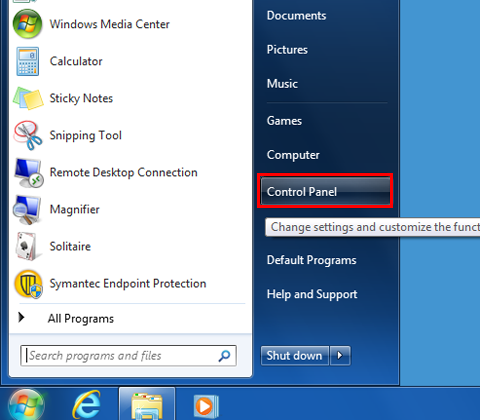
- Sekarang, klik Uninstall a Program pada menu Programs.
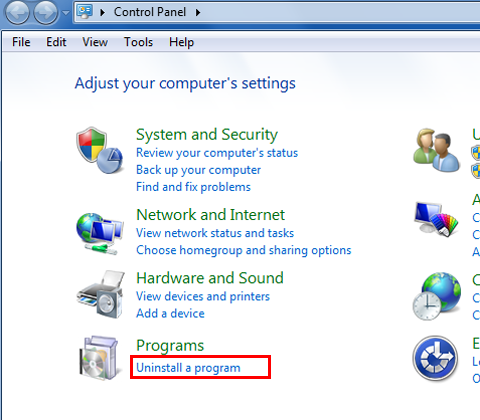
- Tunggu beberapa saat sampai seluruh aplikasi muncul di jendela. Klik aplikas yang ingin Anda hapus, lalu tekan tombol Uninstall di bagian atas.
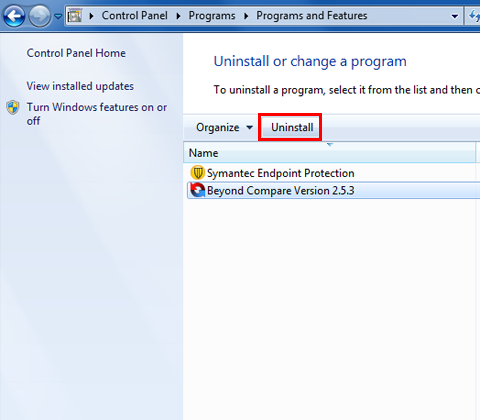
- Tekan Yes pada menu pop-up yang muncul sebagai konfirmasi apakah Anda benar-benar ingin menghapus aplikasi tersebut atau tidak.
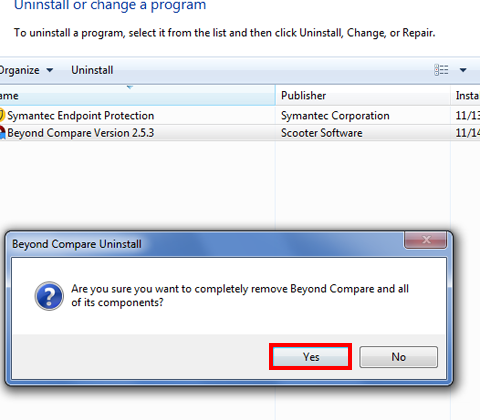
- Tunggu beberapa saat sampai proses uninstall selesai. Tekan Ok untuk mengakhirinya.
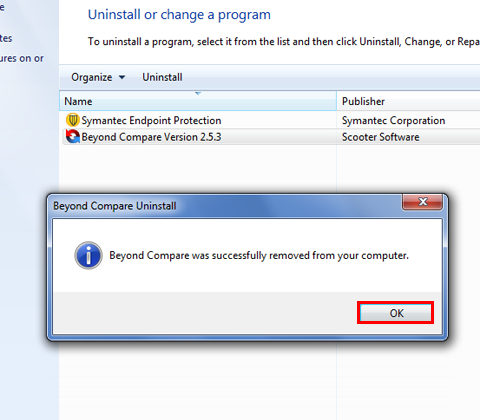
Cara Uninstall Aplikasi di PC/Laptop Windows 8/8.1
Berbeda dengan Windows 7, ada lebih dari satu cara uninstall aplikasi di laptop Windows 8/8.1. Berikut tim Telset rangkumkan untuk Anda para pembaca setia:
Baca juga: 6 Cara Copy Paste di Laptop atau PC
1. PC Settings
Berikut cara hapus aplikasi di PC lewat PC Settings:
- Klik tombol Start dengan menggeser kursor ke sudut kanan layar, lalu tekan tombol PC Settings.
- Setelah terbuka, klik Search and Apps, lalu App Sizes.
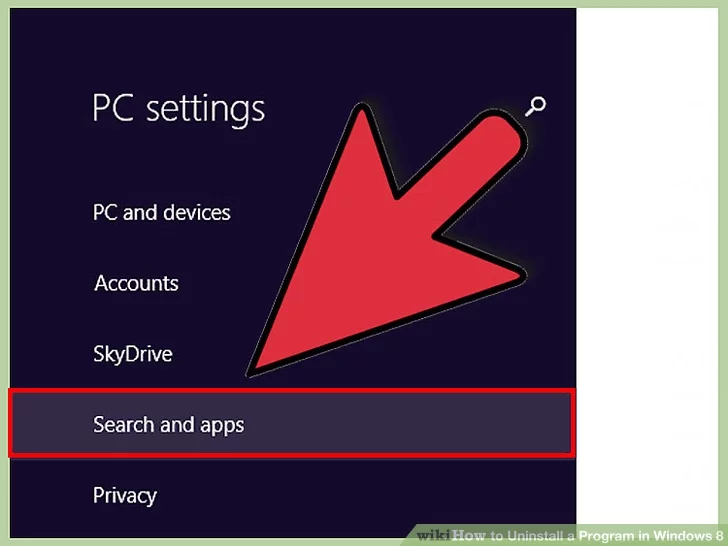
- Tunggu beberapa saat sampai seluruh aplikasi terpampang di jendela.
- Klik aplikasi yang ingin Anda hapus dengan tekan tombol Uninstall.
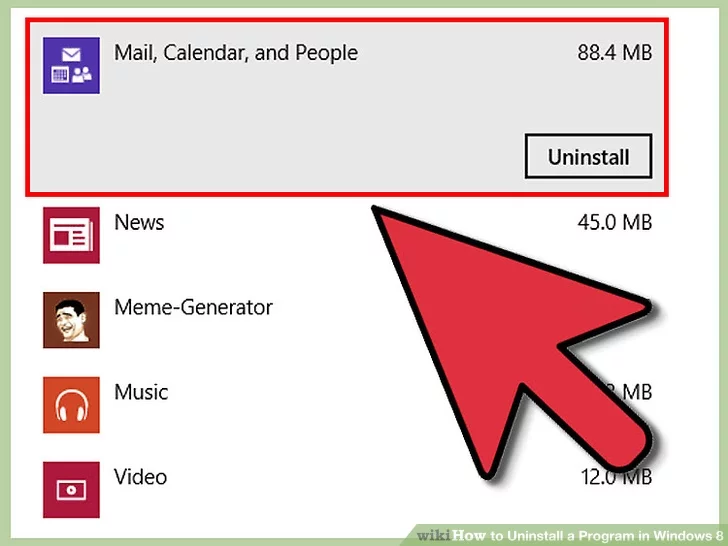
2. Lewat Start Menu
Cara menghapus program di laptop dan PC Windows 8/8.1 lewat Start Menu:
- Klik tombol Start atau tekan tombol Windows di keyboard Anda.
- Tampilkan seluruh aplikasi, kemudian klik kanan pada aplikasi yang ingin Anda hapus.
- Setelah selesai memilih aplikasi, tekan tombol Uninstall di bagian bawah untuk menghapusnya.
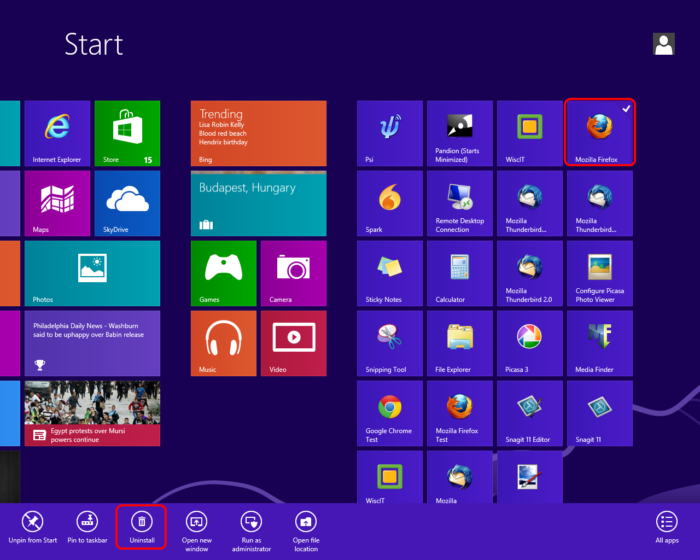
- Otomatis, menu Programs and Features muncul. Pastikan aplikasi yang disorot adalah program yang ingin Anda hapus.
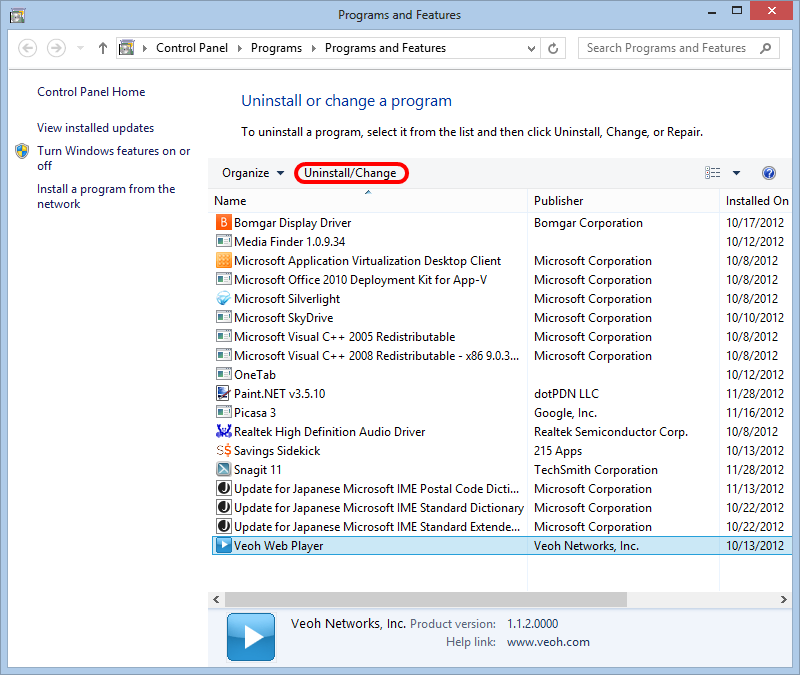
- Lalu, tekan tombol Uninstall di bagian atas menu.
3. Control Panel
- Klik kanan pada tombol Start dan pilih Programs and Features.
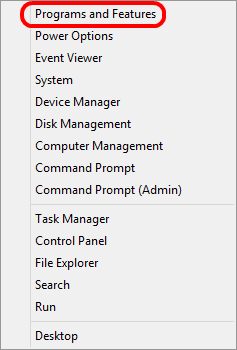
- Sama halnya dengan Windows 7, pilih aplikasi yang ingin Anda buang dan tekan tombol Uninstall.
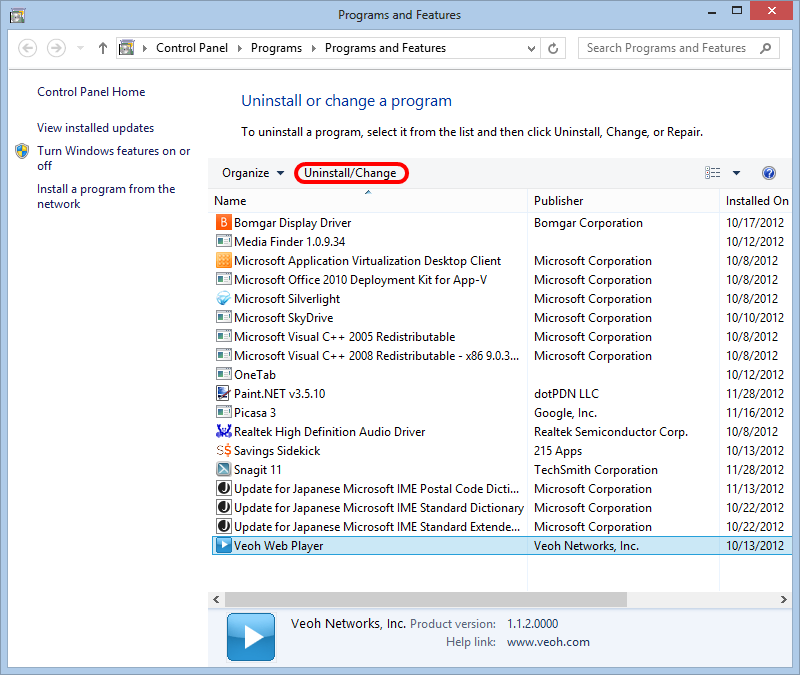
- Tekan Yes untuk konfirmasi, dan tunggu beberapa saat sampai aplikasi benar-benar hilang dari komputer Anda.
Cara Uninstall Aplikasi di PC/Laptop Windows 10
Sama dengan cara uninstall di Windows 8/8.1, ada tiga metode cara untuk menghapus aplikasi di laptop Windows 10 sampai ke akarnya. Berikut panduan lengkapnya:
Baca juga: 7 Cara Mematikan Auto Update Windows 10
1. Lewat Start Menu
Cara uninstall aplikasi di laptop Windows 10 lewat Start Menu:
- Klik pada tombol Start, setelah itu cari aplikasi yang ingin Anda hapus.
- Kalau ketemu, klik kanan pada aplikasi dan tekan Uninstall.
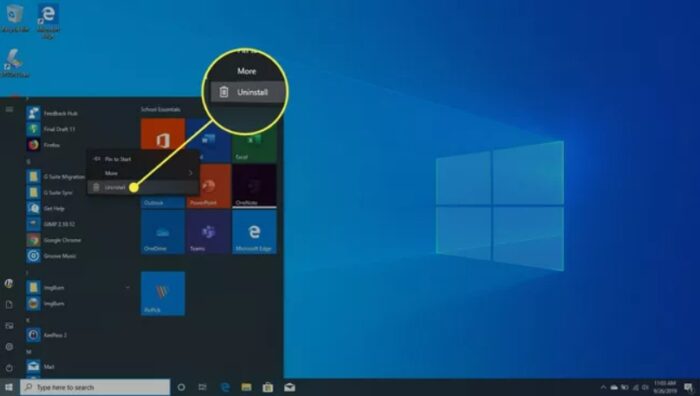
- Otomatis, Anda akan diarahkan ke Programs and Features.
- Pastikan aplikasi yang ingin dibuang muncul di sini. Kemudian, tekan tombol Uninstall untuk menghapusnya secara total.
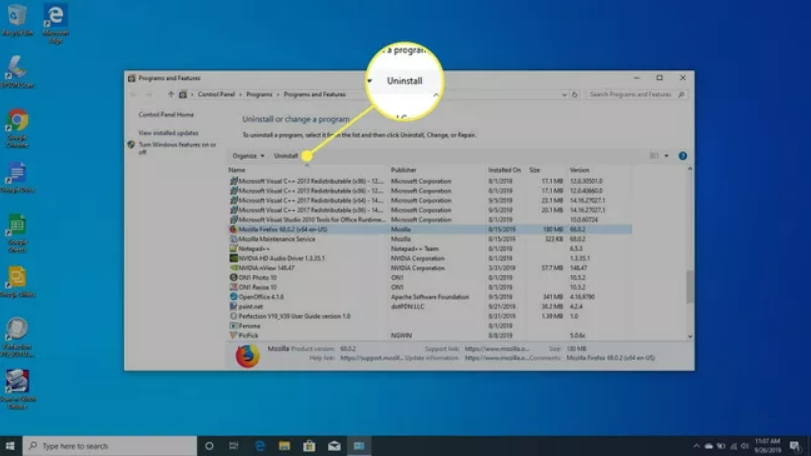
- Bila perlu, Anda pun diharuskan untuk melakukan restart perangkat setelah proses uninstall selesai.
2. PC Settings
- Tekan tombol Start atau tombol berlogo Windows di keyboard laptop/PC.
- Pilih Settings, kemudian masuk ke Apps > Apps & Features.
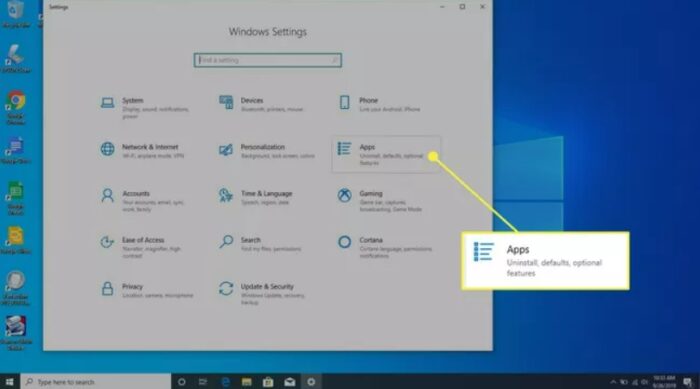
- Di tab yang baru, akan muncul halaman yang berisi daftar program dan aplikasi yang terpasang.
- Untuk menghapus aplikasi, klik kanan pada program yang ingin dibuang dan tekan Uninstall.
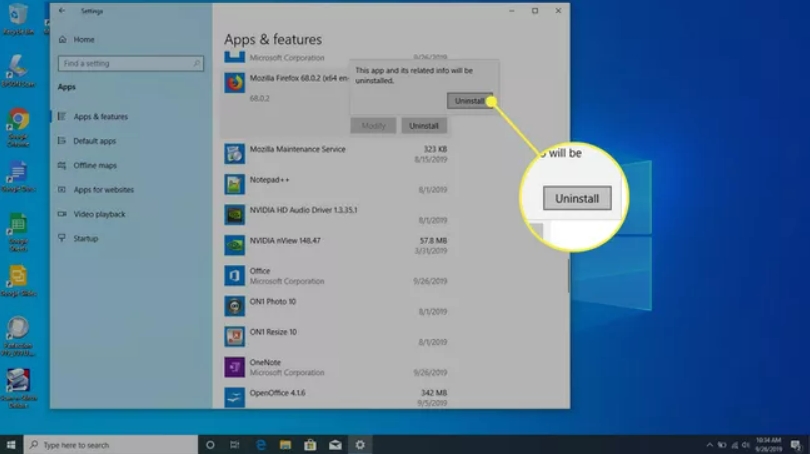
3. Control Panel
- Pilih Search Box pada taskbar, lalu ketikkan Control Panel pada hasil pencarian yang muncul.
- Tekan tombol Uninstall a Program pada menu Programs.
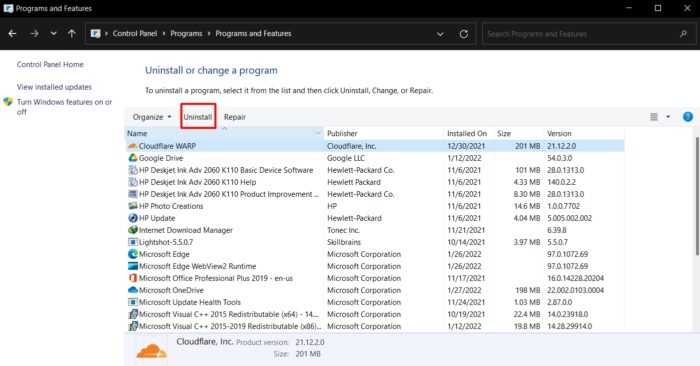
- Sama dengan Windows 7, klik pada program yang ingin dihapus dan pilih Uninstall.
Cara Menghapus Aplikasi di Laptop/PC dengan Software Pihak Ketiga
Selain melalui pengaturan bawaan yang diberikan Microsoft, Anda juga dapat menggunakan aplikasi pihak ketiga untuk membuang program yang tak diinginkan. Satu aplikasi pihak ketiga yang kami rekomendasikan untuk menghapus program di laptop sampai ke akarnya adalah CCleaner.
Ada beberapa fitur dari CCleaner. Selain dapat menghapus file sampah demi mengosongkan ruang penyimpanan laptop/PC, Anda pun bisa menghapus program yang tak pernah dijalankan. Berikut caranya:
Baca juga: Cara Upgrade Windows 10 ke Windows 11
- Download dan jalankan aplikasi CCleaner.
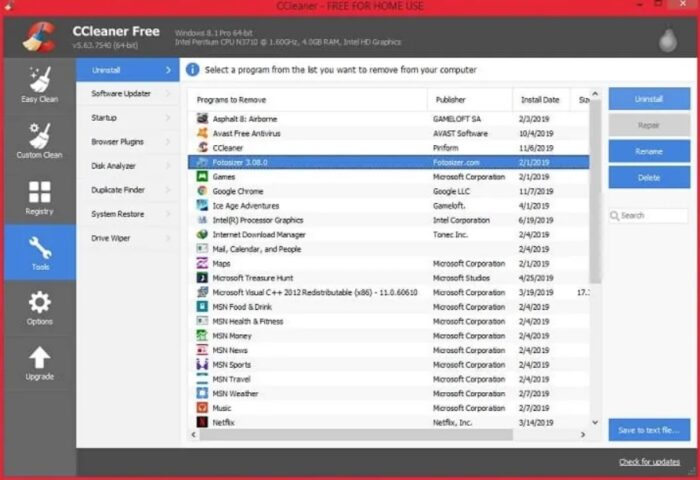
- Buka Tools dan pilih Uninstall.
- Sekarang, cari aplikasi yang ingin Anda buang. Klik kanan pada aplikasi, lalu pilih Uninstall untuk benar-benar menghapusnya.
Bagaimana, mudah kan cara uninstall aplikasi di laptop/PC Windows 7, Windows 8/8.1, sampai Windows 10 dengan mudah? Oiya, Anda bisa melihat tips dan trik lainnya di kanal Telset How To. Semoga bermanfaat dan silakan mencobanya, sob! (MF)